アップルアカウント登録で「生年月日が無効です」と弾かれたら要注意。
原因は入力モードの全角化や日付形式ミスにとどまらず、メールアドレス重複・年齢制限・Apple側の一時障害など多岐にわたります。本記事では 原因別チェックリスト→即効対処法→生年月日の修正手順 を時系列で解説し、13歳未満アカウントの保護者設定や変更後の影響まで網羅。読み進めるだけでエラーを一掃し、安心してApple IDを作成できます。

筆者の体験メモ
私も初めて登録したとき、何度入力してもエラーが出て困りました。実はキーボードが全角入力になっていたのが原因で、思わぬ落とし穴でした。
入力チェックリスト|「生年月日が無効」を防ぐ基本設定
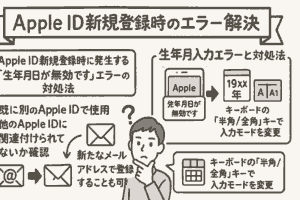
Apple IDを新規に作成する際、「生年月日が無効です」と表示されないようにするためには、入力時のいくつかのポイントを押さえておく必要があります。以下に、エラー回避に役立つ具体的なチェックリストをまとめました。
1. 入力モードを「半角英数字」にする
多くのエラーは、キーボードのモードが原因で発生しています。特に日本語入力が「ひらがな」や「全角数字」になっていると、日付が正しく認識されません。
-
Windows:キーボード左上の「半角/全角」キーで切り替え可能
-
Mac:control + spaceで入力モードを変更
-
スマートフォン:キーボードの「ABC」キーや「半角」ボタンで英数字に変更
入力モードが「直接入力(半角英数字)」になっていることを確認した上で、生年月日を入力しましょう。

筆者の体験メモ
ひらがな入力のままだとエラーになるとは思わず驚きました。半角英数字に切り替えたら、すぐ進めて拍子抜けしました。
2. 日付の形式を確認する
Appleでは「年/月/日」形式(例:1995/08/15)での入力を想定しています。ハイフン(-)や日本語の「年」「月」「日」を使った表記は避けましょう。
-
正しい例:1995/08/15
-
誤った例:1995年8月15日(全角/日本語表記)
また、入力欄によってはカレンダー選択式になっている場合もあります。表示されているUIに従って操作することが大切です。
3. 年齢制限に注意する
Apple IDの登録には最低13歳以上であることが条件とされています。たとえば、現在11歳の子どもの情報で入力しようとすると、たとえ正しい形式でも年齢制限によりエラーになる場合があります。
このようなケースでは、ファミリー共有機能を使って保護者の管理下で子どものApple IDを作成する必要があります。
4. 入力欄の自動補完を無効にする
まれに、ブラウザの自動補完機能が古い情報を上書きしてしまい、結果的に誤った日付が送信されることもあります。生年月日を入力する際は、自動補完をオフにするか、手入力で再確認するのがおすすめです。
メールアドレス重複が原因?確認・解決ステップ
Apple IDの新規作成時に「生年月日が無効です」というエラーが表示される原因のひとつに、使用しようとしているメールアドレスがすでに他のApple IDに登録されているケースがあります。
この場合、エラーメッセージは生年月日の問題と表示されますが、実際にはメールアドレスが原因で登録が進まないということも少なくありません。
1. 登録済メールアドレスかどうかを確認する
まずは、そのメールアドレスが過去にApple IDとして使われたことがないかを確認しましょう。特に以下のようなケースは注意が必要です。
-
昔作成したApple IDを忘れている
-
家族の誰かが同じメールアドレスでIDを作成していた
-
Gmailなどで「.(ドット)」の位置違いを別アドレスと誤認している

筆者の体験メモ
昔、子どもと共有していたメールアドレスが既にApple IDに登録されていて驚きました。家族で使い回すと意外なところでつまずくんですね。
確認したい場合は、Appleの「アカウントの管理」ページ(https://iforgot.apple.com)からメールアドレスを入力して、Apple IDとして使われていないかを調べることができます。
2. すでに登録されていた場合の選択肢
使用しようとしているメールアドレスがすでに登録されていた場合は、以下のような対応を検討しましょう。
● 既存のApple IDにログインして使用する
そのメールアドレスに紐づく既存のApple IDのパスワードを再設定し、再びログインして使う方法です。過去に利用した記憶がある場合はこちらがおすすめです。
● 別のメールアドレスで新規作成する
どうしても新しいApple IDを作成したい場合は、他に使用していないメールアドレスを準備し、それを使って登録を行いましょう。
3. Apple IDのメールアドレスを変更する場合
すでにApple IDを利用中で、アドレスだけを変更したい場合は以下の手順で変更が可能です。
-
Appleの公式サイト(https://appleid.apple.com)にアクセス
-
ログイン後、「アカウント情報」から「Apple IDを編集」を選択
-
新しいメールアドレスを入力し、確認メールを受信・認証して完了
変更後は、古いメールアドレスではログインできなくなるため、関連するアプリやサービス(iCloud、App Storeなど)でも再ログインが必要です。
4. その他の対処法
以下の追加対処法も、あわせて検討するとエラー回避に効果的です。
-
ブラウザのキャッシュ削除:表示不具合の原因となる古いデータをリセット
-
異なるブラウザや端末での操作:Safari→ChromeやPC→スマホに切り替えて試す
-
Apple公式のアカウント作成ページを利用:appleid.apple.comから作成するほうが安定する
-
Appleサポートへの相談:どうしても解決しない場合は、専門スタッフに相談するのが確実です
Apple ID生年月日の修正方法と変更後の注意点
Apple IDの登録時に生年月日を誤って入力してしまった場合や、入力エラーによって正しく認識されない場合には、生年月日の修正が必要です。生年月日は、アカウントの年齢制限やセキュリティにも関わる重要な情報のため、正確に設定し直すことが大切です。
1. 生年月日を確認する手段
変更前に、正しい情報を把握しておくことが重要です。以下のような方法で確認できます。
-
公的な身分証明書(運転免許証、健康保険証、パスポートなど)を確認
-
卒業証明書や成績証明書などの学校関連書類を参照
-
家族や保護者に確認して正確な日付を確認する
2. Webブラウザからの変更方法
PCやスマートフォンのブラウザを使って生年月日を変更するには、以下の手順を実行します。
-
Apple ID公式サイト(https://appleid.apple.com)にアクセス
-
Apple IDとパスワードでログイン
-
「アカウント」セクション内の「生年月日」の欄にある「編集」をクリック
-
正しい生年月日を半角英数字で入力し、「保存」をクリック
※ 2ファクタ認証が有効になっていない場合、変更に追加の確認手続きが必要になることがあります。
3. iPhone・iPadからの変更手順
iOS端末から生年月日を変更する方法は以下の通りです。
-
「設定」アプリを開く
-
画面上部の自分の名前をタップ(Apple ID情報)
-
「名前、電話番号、メール」または「個人情報」→「誕生日」をタップ
-
新しい生年月日を入力して「完了」を押す
この方法は、13歳以上のアカウントであれば基本的に利用可能です。
4. 13歳未満のアカウントは保護者が変更
13歳未満のApple ID(子ども用アカウント)は、生年月日を本人が直接変更することはできません。ファミリー共有に参加している保護者のApple IDからのみ変更が可能です。
-
保護者の端末で「設定」→「ファミリー共有」→対象の子どもを選択
-
「Apple ID情報」から「生年月日」を変更
5. 短期間に何度も変更すると制限される場合あり
Appleは不正な利用を防ぐため、短期間に生年月日を繰り返し変更すると、セキュリティ上の理由から変更操作が制限されることがあります。やむを得ない場合を除き、変更は1回で確定させるようにしましょう。
6. 生年月日変更後の注意点

筆者の体験メモ
以前、子どものApple IDで年齢を1歳間違えて入力し、App Storeの一部アプリが表示されず驚きました。慎重な入力の大切さを実感しました。
変更後には以下のような影響が出る可能性があります。
-
年齢制限付きのアプリやコンテンツが利用できなくなる
-
Apple Musicのファミリープランなどの利用条件に影響が出る場合あり
-
一部サービスで再ログインが必要になる
-
ウォレットやサブスクリプション情報に不具合がないか確認が必要
また、メールアドレス変更や生年月日修正後は、関連サービス(iCloud、App Storeなど)に再度ログインし直すことをおすすめします。
7. どうしても修正できない場合の最終手段
入力や操作を何度行ってもエラーが解消されない場合は、以下の手順を検討してください。
-
Apple IDのデータをバックアップ(iCloudなど)
-
端末を初期化(工場出荷状態にリセット)
-
新しいApple IDを作成
-
バックアップからデータを復元
この方法はやや手間がかかりますが、状況をリセットして新たにスタートしたい場合には有効です。
以上が、生年月日変更・修正の方法とその注意点です。
まとめ|登録エラーを防ぎApple IDを安全に使うポイント
Apple ID登録時の「生年月日が無効」エラーは、単なる入力ミスに見えて実は原因が複数あります。ここでは、トラブルを防ぎ安全に登録するためのポイントを整理します。
◆ よくある原因を事前にチェック
-
入力モードは「半角英数字」に設定されているか
-
生年月日の形式が「YYYY/MM/DD」になっているか
-
登録しようとしているメールアドレスが過去に使われていないか
-
Appleのサーバーに一時的な障害が発生していないか
◆ 操作のコツと予防策
-
ブラウザやアプリのキャッシュは事前に削除しておく
-
スマホだけでうまくいかない場合はPCから試す
-
初期設定画面ではなく、appleid.apple.com から登録する方が安定しやすい
-
年齢制限(13歳未満)に該当する場合は、保護者のApple IDから「ファミリー共有」で作成を行う
◆ 変更や修正が必要になったら
-
Apple IDの情報は、Web・iOSデバイスのいずれからでも編集可能
-
生年月日やメールアドレスの変更後は、各種サービスの再ログインを忘れずに
-
頻繁な変更は制限されるため、入力前に正しい情報を準備しておくことが大切
◆ どうしても解決できない場合は

筆者の体験メモ
最終的にはAppleサポートにチャットで相談し、本人確認の質問に答えて無事に解決しました。対応も丁寧で、早めに頼って正解でした。
エラーが解消できない場合は、Appleサポート(https://support.apple.com/ja-jp)への相談がおすすめです。必要に応じて別のメールアドレスや端末で試す方法もあります。
Apple IDは、Apple製品を安全に使うための重要なアカウントです。初期設定でつまずかないよう、正しい情報で確実に登録することが、後のトラブル防止につながります。
本記事が、エラーに悩む方の参考になれば幸いです。

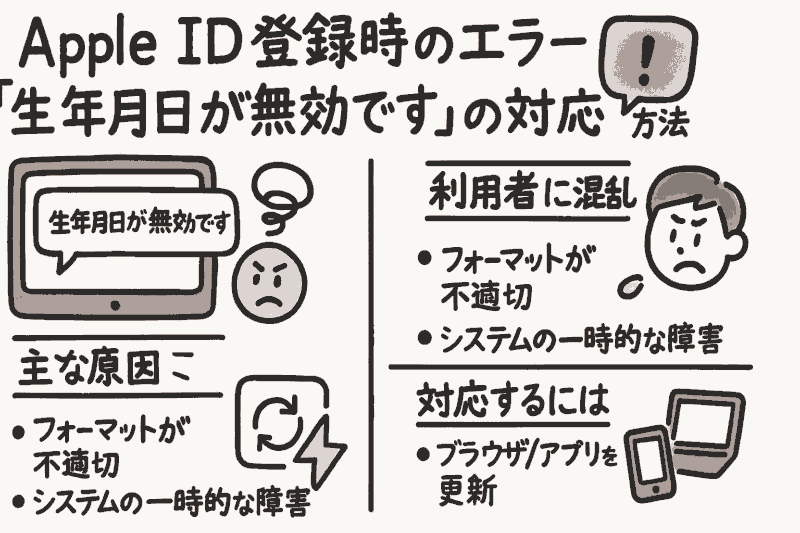

製品が手に入りにくい理由と対策のコピー-2025-03-28T215645.086-120x68.png)